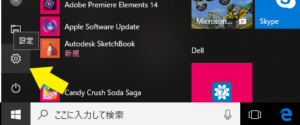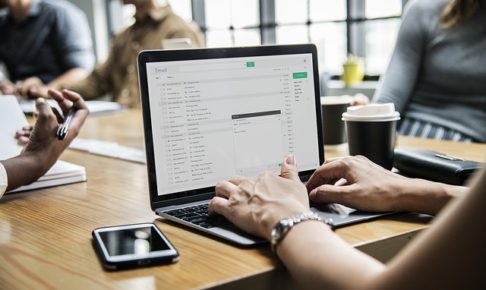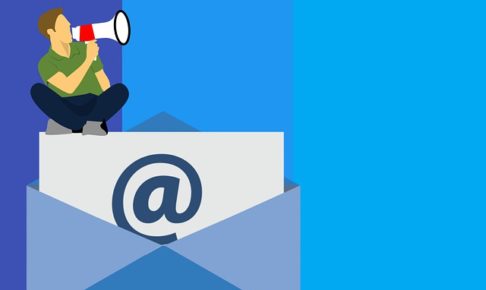Photoshopやイラストレーターなどで作業をする方は必ず知っていて欲しい情報です(‘ω’)ノこういった画像編集のソフトを使っていく上で困ったことが出てきます。他のサイトの画像を参考にサムネイル画像やHPのトップ画像などを作成しようと思った時に「あれ、このサイトのフォントでテキスト入力したいのに無い!」と困ったりすることっていずれかは出てくると思います。そんなときにこのブログをみて少しでも参考にしていただければと思いまとめてみました(‘ω’)
Photoshopで表示されてるフォントの種類って?
フォトショップでテキスト入力をする際にずらーっと何種類かフォントが出てくると思います。ゴシックやら明朝体やら定番のものがほとんどですね(‘ω’)これって自分が入れたわけじゃないのに出てくるのには理由があります。これは、元から自分のパソコンにこのPhotoshopなどで表示されているフォントが登録されているからなのです。自分のパソコンに登録されているフォントを一度見てみましょう!
①まず、設定をクリック!
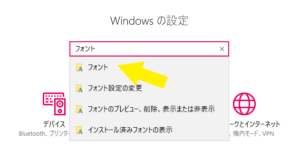
③すると現在自分のパソコンに登録されているフォントが見れます。
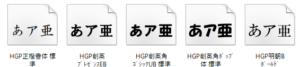
ここに登録されているフォントがPhotoshopやイラストレーターで使用できているはずです。
フォントをどうやって追加するのか?
だんだんフォトショップなどを使用していくとフォントをもっと可愛くしたい!かっこよくしたい!オシャレにしたい!と思ってきます。実際にフォントが違うだけで印象って本当に変わってきますので大切です(^^)/で、新しくフォントを追加する方法ですが、先ほどお伝えしたようにフォントはパソコンに登録されれば使用できるので登録すればいいのです✨フォントの探し方ですが、ネットなどで「フォント 無料」などと検索すると色々出てきます(^^)/私が一番初めに見たサイトはコチラ⇒FONT BEARコチラサイトを見てもらえれば分かりますが様々なフォントがありますね~✨フォントによってひらがなのみ、英語のみなど制限はあります。ですが、色々なスタイルのフォントがあるのでとっても便利です(‘ω’)ノこの様に無料のフォントをダウンロードできるサイトってまだまだあります。自分の気に入ったフォントを検索してGETしましょう(*’ω’*)
ダウンロードからパソコンに登録するまでの流れ
自分の気に入ったフォントが見つかったら、利用規約などを必ず読みましょう(‘ω’)そこから、各サイトダウンロード方法などが書かれていますのでダウンロードします。大体はzipファイルでダウンロードされます。
登録完了してからはすぐには使えないので注意!
自分が使いたいフォントをパソコンに登録したからOK!よし早速使おう!と思ってPhotoshopを開いても実はまだつかえません( ;∀;)すぐに使用したい場合は必ずパソコンを「再起動」させてください。この再起動が完了すれば新しいフォントが使用できるようになりますよ✨皆さんも一度試してみてくださいね(‘ω’)ノ
こちらの記事もオススメ(‘ω’)
CubePDFは事務には必須!とても便利なアプリ(‘ω’)
キーボードにあるファンクションキーって?
パソコン初心者必見!よく使うショートカットキー
よく起きるパソコンの不具合の解決方法!